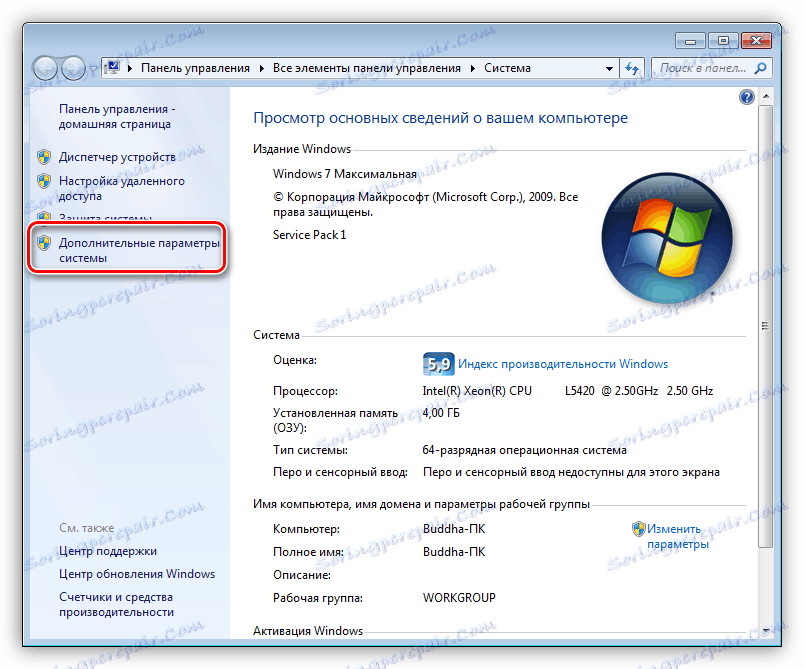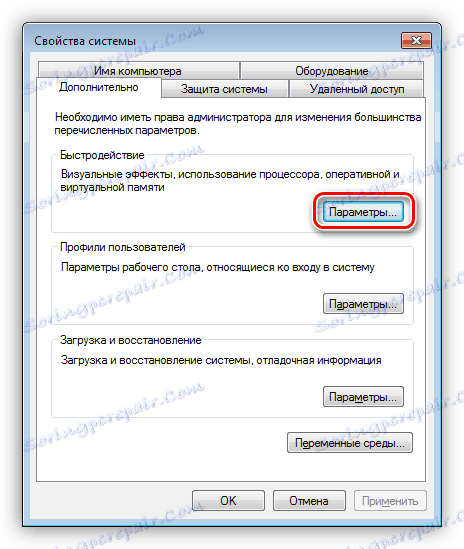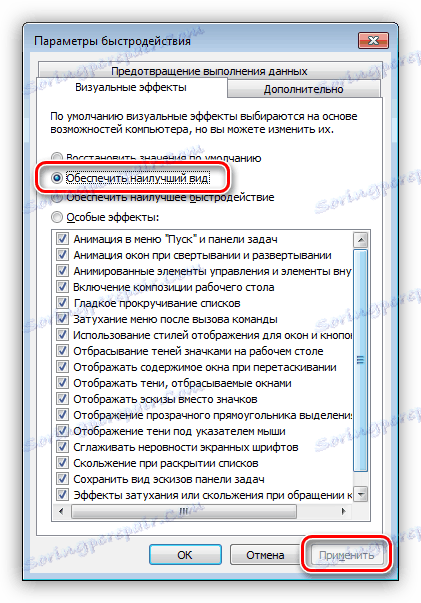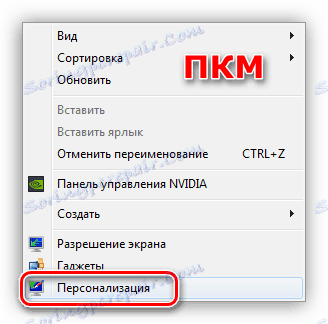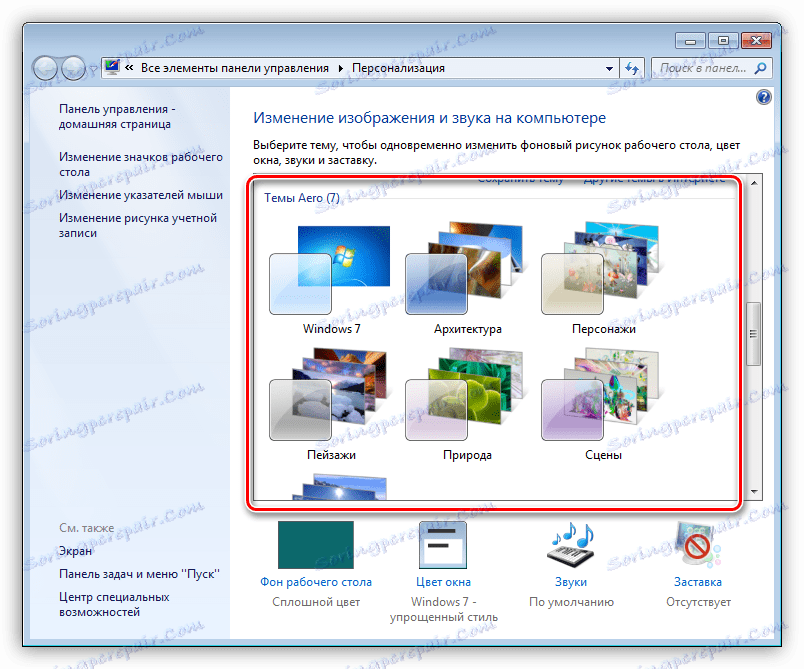Разрешаване на проблеми с възпроизвеждането на видео на компютър
Гледането на видеоклипове е една от най-разпространените форми на свободното време, прекарано на компютъра. Най-сериозният дискомфорт в този случай е нестабилната работа на играч или друга програма, която играе любим филм или серия. В тази статия ще говорим за това какво да направите, ако видеото на вашия компютър се възпроизвежда със "спирачки" или други неприятни ефекти.
съдържание
Забавя видеото
Всички сме срещнали "лоши" ефекти при гледане на видеоклип - ниска честота на кадрите, която се отразява при възпроизвеждане на мръсотия, замръзва и хоризонтални ивици на екрана, когато камерата се движи бързо (разкъсване). Причините за това поведение на видео поредицата могат да бъдат разделени на две големи групи - софтуер и хардуер.
Първите включват остарели кодеци и видео драйвери, както и висока консумация на системни ресурси, дължаща се на голям брой фонови процеси или вирусна активност. На второ място - слабо "желязо" на компютъра и увеличения товар върху него.
Вижте също: Причините за спада в производителността на компютрите и тяхното премахване
Причина 1: Визуални ефекти и измори
Както бе споменато по-горе, разкъсването е хоризонтални ивици на екрана, причинени от прекъсвания на рамката. Най-честата причина е да изключите визуалните ефекти в системните настройки. В този случай видео драйверът работи в режим, при който функциите, предназначени за изглаждане на картината, просто не се включват.
- Щракнете с десния бутон върху прекия път на компютъра на работния плот и отидете на свойствата на системата.
![Преминаване към свойствата на операционната система от работния плот на Windows 7]()
- След това следвайте връзката "Разширени системни настройки".
![Преход към допълнителни параметри на операционната система в Windows 7]()
- В блока "Ефективност" кликнете върху бутона "Параметри" .
![Преминаване към производителност на системата в Windows 7]()
- Поставете ключа в показаната на екрана снимка и кликнете върху "Прилагане" .
![Настройка на ефективността за най-добър изглед в Windows 7]()
- Ако се появят проблеми в Windows 7, трябва да отидете и на "Персонализиране" от работния плот.
![Преминаване към Персонализиране от работния плот в Windows 7]()
- Тук трябва да изберете една от темите на Aero, с прозрачни ефекти.
![Изборът на теми с прозрачни прозорци в Windows 7]()
В повечето случаи тези прости манипулации ви позволяват да се отървете от изморителното. След това нека да поговорим за основните причини за видеото "спирачка".
Причина 2: Видео карта и процесор
Основната причина за забавянето на възпроизвеждането е слаб компютърен хардуер, по-специално процесор и графична карта. Те се занимават с кодиране и декодиране на видео. С течение на времето видеосъдържанието става "по-дебело" и "по-трудно" - скоростта на битовете се увеличава, резолюцията се увеличава и старите компоненти вече не могат да се справят с него.
Процесорът в този пакет е основният енкодер, така че ако имате някакви проблеми, трябва да помислите за замяната му.
Повече подробности: Как да изберем процесор за компютъра
Видеокартата само "помага" на процесора, така че замяната му се препоръчва само в случай на безпомощно остаряване, което се изразява в отсъствието на подкрепа за нови стандарти. Ако имате само вграден видео адаптер, може да се наложи да закупите дискретна.
Повече подробности:
Как да изберем видеокарта
Какво представлява дискретната графична карта
Причина 3: RAM
Количеството инсталирана RAM влияе пряко върху производителността на компютъра, включително при възпроизвеждане на видео. С недостига на RAM, прекомерните данни се прехвърлят в хранилището на твърдия диск, което е най-бавното устройство в системата. Ако видеото е доста "тежко", може да възникнат проблеми с възпроизвеждането му. Има точно един изход: добавете допълнителни модули памет към системата.
Повече подробности: Как да изберем RAM
Причина 4: Твърд диск
Твърдият диск е основното хранилище на данни на компютър и от него се изтеглят видеоклиповете. Ако работата му има проблеми, има лоши сектори и други проблеми, тогава филмите редовно ще виси на най-интересните места. При липсата на RAM, когато данните се "изхвърлят" във файла за пейджинг, такъв диск може да бъде основна пречка за нормалната работа и развлечения.
В случай на подозрение за неправилна работа на твърдия диск, е необходимо да проверите неговата работа със специални програми. В случай на "лоши" сектори, той трябва да бъде заменен с нов. Необходимо е просто да направите това, тъй като е възможно да загубите всички данни, намиращи се на него.
Повече подробности:
Как да проверите ефективността на твърдия диск
Как да проверите твърдия диск за лоши сектори
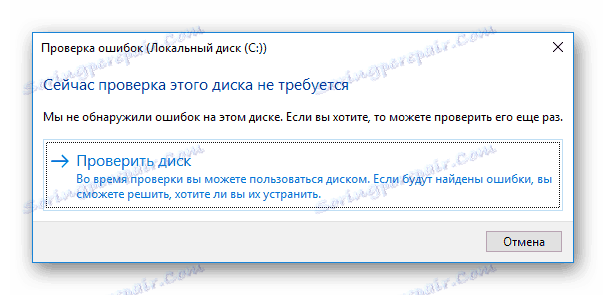
Идеалната опция е да закупите твърд диск. Такива дискове се характеризират с висока скорост на работа с файлове и ниска латентност на достъпа до данни.
Повече подробности: Как да изберем SSD за компютър
Причина 5: Прегряване
Прегряването е една от основните причини за проблеми, когато става дума за компютърни компоненти. Тя може да причини неизправности, както и да включи защитните механизми на централния и графичния процесор, за да ги охлади чрез отпадане на честоти (дроселиране). За да разберете дали вашето "желязо" прегрява, трябва да използвате специални програми.
Повече подробности: Как да проверите температурата на компютъра
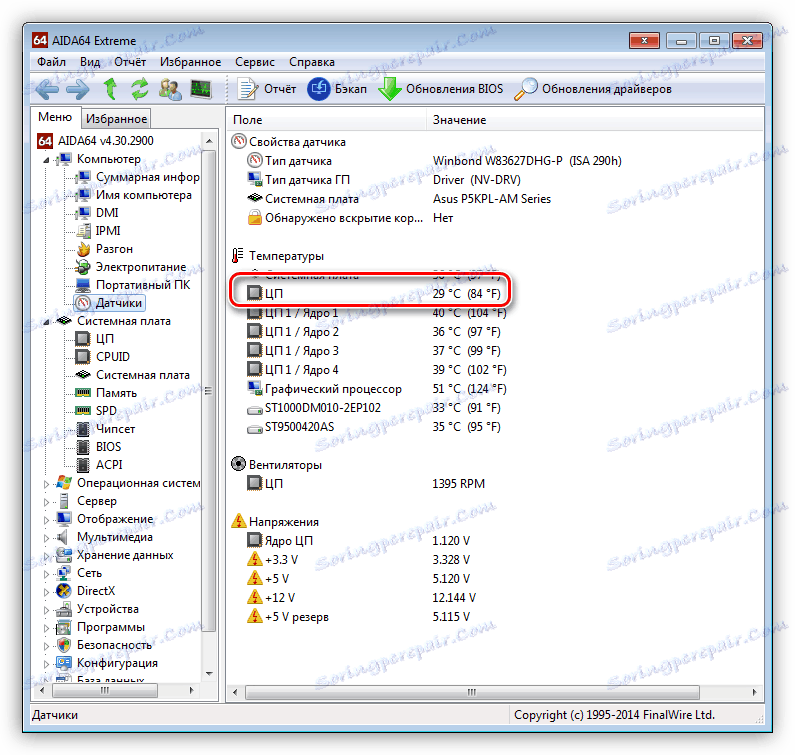
Ако се установи прегряване, трябва незабавно да се отстрани, за да се избегнат по-сериозни проблеми. Това се прави чрез почистване на охлаждащите системи от прах и подмяна на топлинна паста.
Повече подробности:
Решете проблема с прегряването на процесора
Премахване на прегряването на видеокартата

Това е всичко, което може да се каже за хардуера, тогава ще анализираме софтуера причините за видео проблеми.
Причина 6: Софтуер
Този параграф също е разделен на две части - проблеми с кодеци и драйвери. Механизмът на двата проблема е много сходен: това са липсващите компоненти на системата, отговорни за кодирането и декодирането на видео потока.
кодеци
Видео кодеците са малки библиотеки, които обработват видео. Повечето клипове са компресирани за оптимизиране на размера, например чрез H.264. Ако съответният декодер не е в системата или е остарял, тогава ще имаме много проблеми с възпроизвеждането. Инсталирането на нови кодеци ще помогне да се поправи ситуацията. Във всички ситуации, страхотен пакет K-Lite кодек пакет , Достатъчно е да изтеглите, инсталирате и изпълнявате някои прости настройки.
Повече подробности: Как да конфигурирате K-Lite Codec Pack
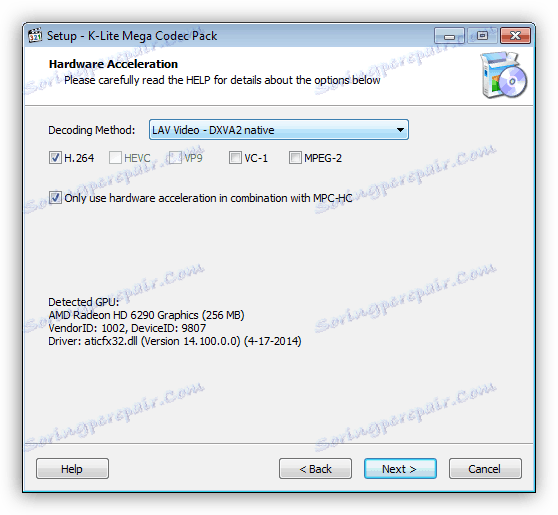
Ако все още използвате Windows XP, ще трябва да използвате друг комплект библиотеки - XP Codec Pack.
Повече подробности: Инсталиране на кодеци в операционната система Windows XP
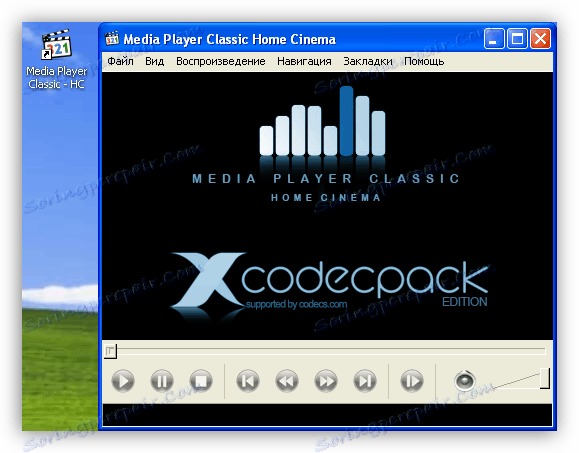
Видео драйвер
Такива драйвери позволяват на операционната система да "комуникира" с видеокартата и да използва максимално своите ресурси. В случай на неправилна работа или излизане от употреба, може да има проблеми, за които говорим днес. За да премахнете тази причина, трябва да актуализирате или да инсталирате повторно видео драйвера.
Повече подробности:
Преинсталирайте драйверите на видеокартата
Актуализиране на драйверите на видеокарти NVIDIA
Инсталиране на драйвери чрез AMD Radeon Software Crimson
Актуализираме драйверите за видеокартата с помощта на DriverMax
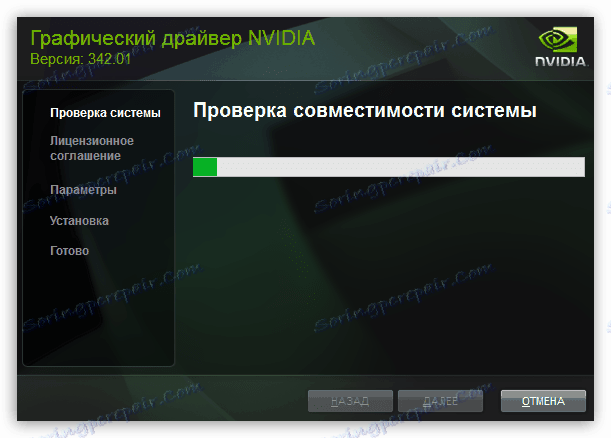
Причина 7: Вируси
Строго погледнато, вирусите не могат директно да повлияят на възпроизвеждането на видео, но могат да повредят или да изтрият файловете, необходими за това, както и да консумират огромно количество системни ресурси. Последното влияе върху цялостната производителност на компютъра и скоростта на обработка на видео потока. Ако подозирате вирусна активност, трябва да сканирате компютъра си със специални програми и да премахнете "вредителите".
Повече подробности: Борба с компютърните вируси
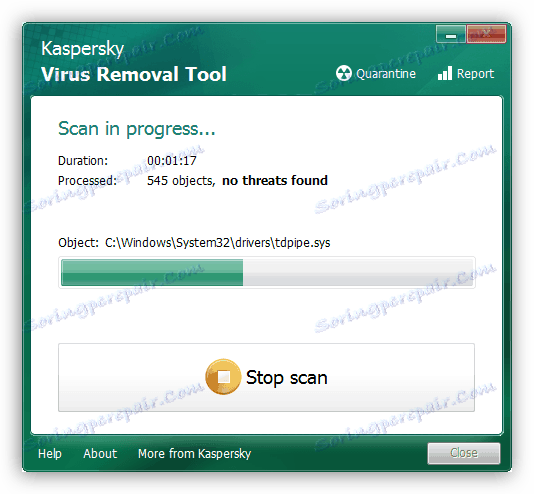
заключение
Както виждате, има няколко причини, причиняващи "спирачките" при възпроизвеждане на видео. Те могат да бъдат незначителни и много сериозни, изискващи много време и усилия за тяхното премахване. Надяваме се, че тази статия ще ви помогне да се справите с всички възможни проблеми и да ги избегнете в бъдеще.